Gabungkan kontak duplikat dengan mudah di folder kontak tertentu di Outlook
Kutools untuk Outlook
Jika ada sejumlah kontak duplikat yang ada di folder Kontak Outlook Anda, akan membosankan dan menyita waktu Anda untuk membersihkan semua duplikat. Tapi dengan penggabungan Gandakan Kontak kegunaan Kutools untuk Outlook, Anda dapat dengan mudah menggabungkan semua kontak duplikat berdasarkan bidang tertentu dalam folder kontak yang ditentukan. Alat ini berfungsi di beberapa akun email di Outlook, mengintegrasikan informasinya secara efisien.
Gabungkan kontak duplikat dengan mudah di Outlook
Gabungkan kontak duplikat dengan mudah di Outlook
Untuk dengan mudah menggabungkan semua kontak duplikat di folder kontak tertentu di Outlook dengan file Gandakan Kontak fitur, lakukan hal berikut.
1. Di Kutools tab, klik Gandakan Kontak in Delete grup (Anda juga dapat mengklik Kutools Ditambah > Gandakan Kontak untuk mengaktifkan fitur).
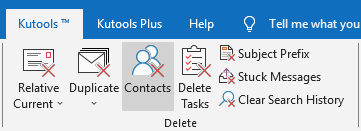
2. Dalam pembukaan Duplikat Kontak - Langkah 1 (dari 5): Tentukan file data kotak dialog, centang file data tempat Anda akan menggabungkan kontak duplikat, lalu klik Langkah selanjutnya: Tentukan folder kontak .

Catatan: Jika Anda memiliki beberapa akun email di Outlook Anda dengan folder kontak yang cukup besar, jendela memuat folder kontak akan muncul seperti gambar di bawah ini. Untuk mempercepat prosesnya, Anda dapat memilih untuk mengklik Lewati akun email pemuatan saat ini tombol, atau cukup tunggu hingga semua folder kontak selesai dimuat.

3. Setelah selesai memuat folder kontak, file Duplikat Kontak - Langkah 2 (dari 5): Pilih folder kontak penyihir muncul. Harap periksa folder Kontak yang berisi kontak duplikat yang akan Anda gabungkan, lalu klik Berikutnya: Pilih bidang kontak untuk perbandingan duplikat .

Tip:
- 1) Untuk opsi lebih cepat seperti Periksa semua saat memilih folder, klik kanan pada daftar folder.
- 2) Semua folder yang dipilih akan muncul di kotak sebelah kanan. Anda dapat menghapus atau mengurutkannya sesuai kebutuhan. Kontak dari folder yang tercantum di atas akan diprioritaskan untuk dipertahankan saat mengelola duplikat.
4. Dalam Pilih bidang Kontak untuk perbandingan duplikat kotak dari Gandakan Kontak - Langkah 3 (dari 5) wizard, pilih bidang kontak untuk memfilter kontak duplikat, lalu klik Berikutnya: Pilih bidang yang akan dicantumkan dalam hasil .

Catatan: Jika Anda memeriksa Cari semua duplikat di folder Kontak yang dipilih pilihan, utilitas akan mencari kontak duplikat di semua folder yang Anda pilih. Jika Anda tidak memilih opsi ini, duplikat akan dicari dalam setiap folder kontak secara terpisah.
5. Dalam Gandakan Kontak - Langkah 4 (dari 5) wizard, tentukan bidang yang akan dicantumkan di kotak hasil, dan kemudian klik Mulailah memfilter .

6. Dalam Gandakan Kontak - langkah 5 (dari 5) wizard, harap konfigurasikan sebagai berikut.
- 6.1) Perluas grup, Anda dapat mengklik kontak duplikat untuk melihat informasinya di Pratinjau informasi kontak kotak;
- 6.2) Di Bagaimana cara menangani kontak duplikat? daftar drop-down, pilih Bergabung pilihan;
- 6.3) Klik Terapkan sekarang tombol untuk mulai menggabungkan kontak duplikat.

Catatan: Anda dapat menggabungkan kontak duplikat yang dicentang ke dalam grup hanya dengan mengklik kanan grup tersebut lalu memilih Gabungkan semua item yang dicentang dalam grup pilihan dari menu konteks

7. Kemudian a Kutools untuk Outlook kotak dialog muncul untuk mengingatkan Anda bahwa penggabungan telah selesai, silakan klik OK untuk menutupnya.

Sekarang semua kontak duplikat digabungkan. Anda dapat melihat kontak duplikat yang ditangani ditandai dengan coretan di Daftar kontak/Daftar Kontak Duplikat. Harap tutup Gandakan Kontak wizard untuk mengakhiri proses.

Catatan


Demo: Mudah menggabungkan kontak duplikat di folder kontak tertentu dengan Kutools for Outlook
Kutools untuk Outlook mencakup 100+ fitur canggih untuk Microsoft Outlook. Gratis untuk mencoba tanpa batasan dalam 60 hari. Unduh sekarang!
Alat Produktivitas Kantor Terbaik
Kutools untuk Outlook - Lebih dari 100 Fitur Canggih untuk Meningkatkan Outlook Anda
🤖 Asisten Surat AI: Email profesional instan dengan keajaiban AI--satu klik untuk mendapatkan balasan jenius, nada sempurna, penguasaan multibahasa. Ubah email dengan mudah! ...
📧 Email Otomatis: Di Luar Kantor (Tersedia untuk POP dan IMAP) / Jadwal Kirim Email / Auto CC/BCC Sesuai Aturan Saat Mengirim Email / Penerusan Otomatis (Aturan Lanjutan) / Tambah Salam Otomatis / Secara Otomatis Membagi Email Multi-Penerima menjadi Pesan Individual ...
📨 email Management: Mengingat Email dengan Mudah / Blokir Email Penipuan berdasarkan Subjek dan Lainnya / Hapus Email Duplikat / Pencarian / Konsolidasi Folder ...
📁 Lampiran Pro: Penyimpanan Batch / Pelepasan Batch / Kompres Batch / Penyimpanan otomatis / Lepaskan Otomatis / Kompres Otomatis ...
🌟 Antarmuka Ajaib: 😊Lebih Banyak Emoji Cantik dan Keren / Tingkatkan Produktivitas Outlook Anda dengan Tampilan Tab / Minimalkan Outlook Daripada Menutup ...
👍 Keajaiban sekali klik: Balas Semua dengan Lampiran Masuk / Email Anti-Phishing / 🕘Tampilkan Zona Waktu Pengirim ...
👩🏼🤝👩🏻 Kontak & Kalender: Batch Tambahkan Kontak Dari Email yang Dipilih / Bagi Grup Kontak menjadi Grup Individual / Hapus Pengingat Ulang Tahun ...
Lebih 100 Fitur Tunggu Eksplorasi Anda! Klik Di Sini untuk Menemukan Lebih Banyak.

